wps调整每行字数 wps调整每行字数功能
更新时间:2024-04-20 18:08:11作者:yang
在如今信息爆炸的时代,大家往往需要处理大量的文字内容,而在撰写文章或者处理文件时,字数的控制往往是一个让人头疼的问题。随着科技的不断进步,我们可以借助一些智能工具来帮助我们解决这个问题,比如wps的调整每行字数功能。这项功能可以帮助我们在不改变文章内容的情况下,自动调整每行的字数,使得文章更加美观和易读。使用这个功能,我们可以更加专注于文章的内容,而不用花费过多的时间和精力来调整字数。让我们一起来探索wps的调整每行字数功能,提升我们的工作效率吧!

如何在wps文档中,设置每页显示22行、每行28个字符
1)点击页面布局-页面设置
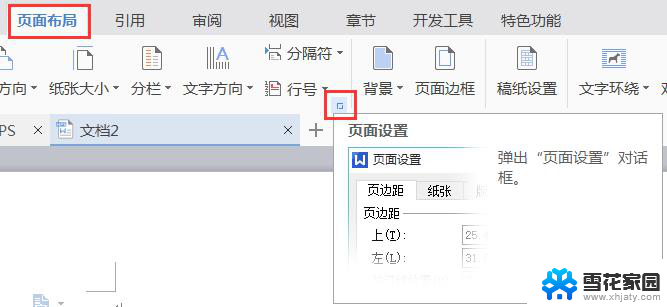
2)文档网格-指定行和字符网格,在每行字符中输入28,每页行数中输入22即可(行数、字数可以根据您的需求自定义设置)
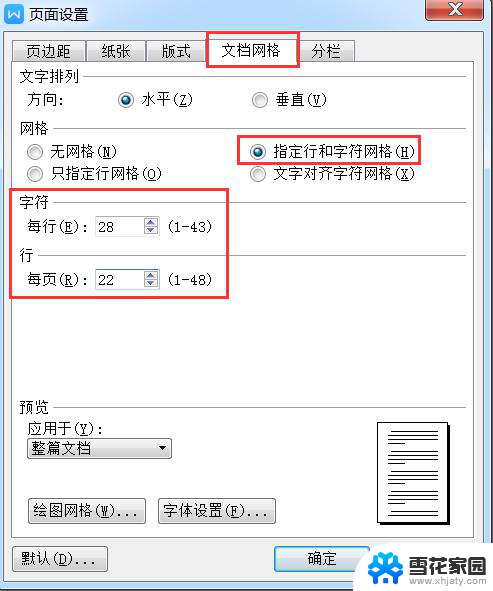
3)如果对于字体字号有特定要求,可点击字体设置,设置好字体字号之后再按照步骤 2)操作即可
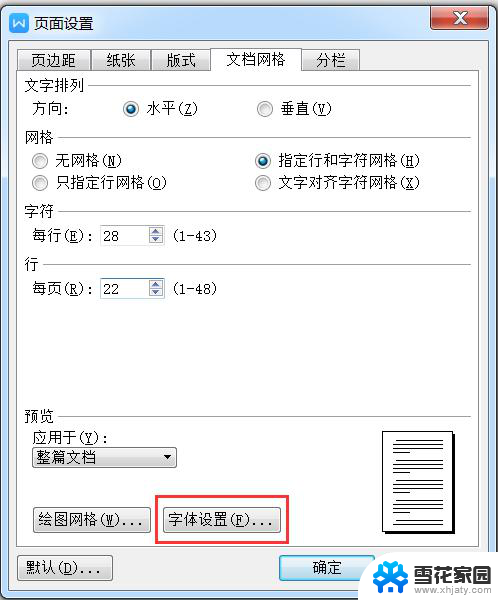
以上是关于在wps中调整每行字数的全部内容,如果你也遇到了同样的问题,可以参照我的方法来解决,希望这篇文章对大家有所帮助。
wps调整每行字数 wps调整每行字数功能相关教程
-
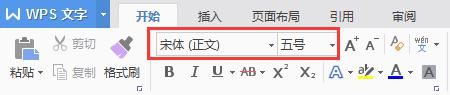 wps字体和号数应该怎么调整 wps字体和号码怎么调整
wps字体和号数应该怎么调整 wps字体和号码怎么调整2024-01-23
-
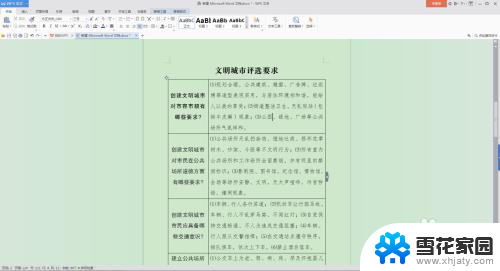 word表中文字行距如何调整 如何在Word表格内调整文字行距
word表中文字行距如何调整 如何在Word表格内调整文字行距2024-04-25
-
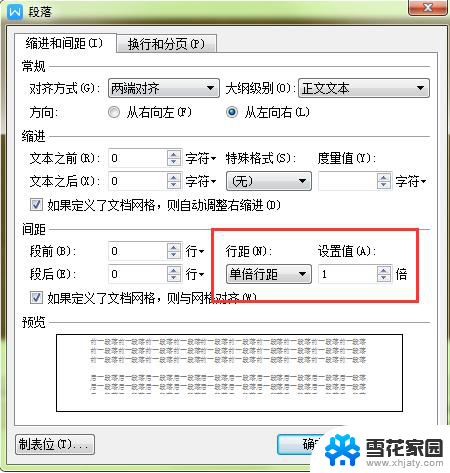 wps怎样改变文字的行距 wps怎样调整段落的行距
wps怎样改变文字的行距 wps怎样调整段落的行距2024-01-14
-
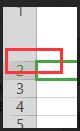 wps行高怎么调整 wps行高调整快捷键
wps行高怎么调整 wps行高调整快捷键2024-02-02
- 文档表格内文字行间距太大如何调整 如何调整WPS文档表格文字行距间隔
- wps自动调整行高没反应 wps表格行高自动调整失效
- wps如何设置数字自动求和 wps如何设置数字求和功能
- wps段落整段缩进2个字符怎么调到首行缩进两个字符 wps段落首行缩进操作步骤
- wps文字宽度 wps文字宽度调整
- wps请问 我的工作表的行号和列标都成了数字了 这是怎么回事 wps工作表行号和列标显示数字
- 电脑微信设置文件保存位置 微信电脑版文件保存位置设置方法
- 增值税开票软件怎么改开票人 增值税开票系统开票人修改方法
- 网格对齐选项怎么取消 网格对齐选项在哪里取消
- 电脑桌面声音的图标没了 怎么办 电脑音量调节器不见了怎么办
- 键盘中win是那个键 电脑键盘win键在哪个位置
- 电脑如何连接隐藏的wifi网络 电脑如何连接隐藏的无线WiFi信号
电脑教程推荐